Slik ringer du automatisk iPhone-anrop til høyttaleren

Hvis du bruker iPhone-høyttalertelefonen til de fleste samtalene dine, kan du være litt lei av at du alltid må trykke på høyttalerknappen . Heldigvis kan du stille det slik at samtaler går til høyttaleren hver gang.
Den fine tingen om denne funksjonen er at den fungerer på begge måter: du kan tilordne høyttaleren til samtaler du gjør og mottar. Hvis du bruker et Bluetooth-headset, kan du også tilordne det til det. Dette er åpenbart mye mer praktisk enn å måtte slå høyttaler hver gang du bruker iPhone som en faktisk telefon. Enda bedre fungerer det med FaceTime.
Denne funksjonen er veldig enkel å implementere, men det er litt skjult i tilgjengelighetsinnstillingene, så la oss vise deg nøyaktig hvordan du kommer til det.
Først på iPhone , åpne innstillingene dine og klikk på kategorien Generelt. Klikk deretter på «Tilgjengelighet».
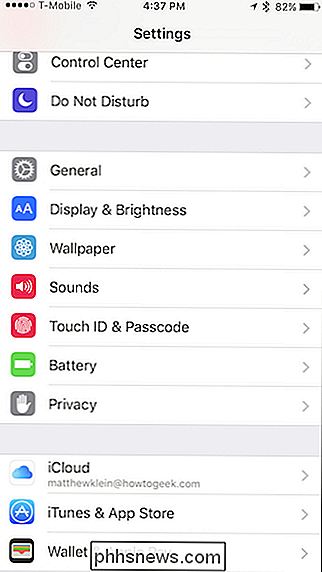
I tilgjengelighetsinnstillingene vil du trykke på "Ring lydruting", som er satt til automatisk av standard.
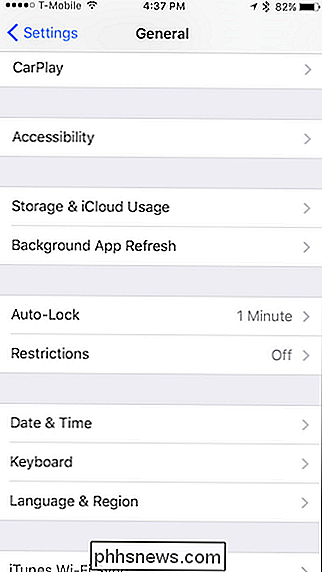
I innstillingene for innstilling av lydradisjoner har du tre alternativer: den ovennevnte automatiske innstillingen, et Bluetooth-headset hvis du bruker en og iPhoneens høyttaler.
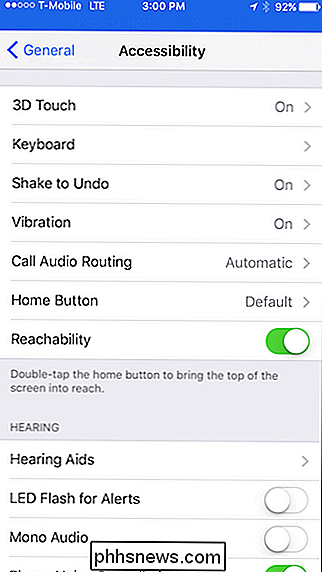
Det er alt som er til det, nå når du ringer noen eller motta en samtale (eller FaceTime), vil iPhone automatisk rute den til høyttaleren din.
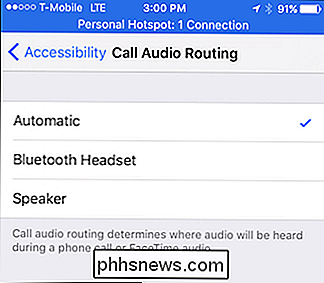

Slik sletter du automatisk filer i nedlastingsmappen din på en liste
Enten du deler datamaskinen med andre mennesker eller bruker den til mange nedlastinger, er det hyggelig å kunne fjerne ut nedlastingsmappen uten å måtte håndtere det hver uke eller måned, som er når en automatisk sletting kommer til nytte. Du kan automatisere opprydding av nedlastingsmappen din ved hjelp av en batchfil som sletter filer eldre enn en viss antall dager.

MacBook vs MacBook Air vs MacBook Pro med Retina Display
Tatt i betraktning å kjøpe en MacBook over en Windows laptop, men ikke sikker på hvilken en skal få eller når? Vel, selv om du bare har en rekke valg når det gjelder Mac-maskiner i forhold til de mange Windows-alternativene, er det fortsatt ikke nødvendigvis en enkel beslutning, spesielt med tanke på at du må skille ut mye mer penger på en Mac.Fra nå av



